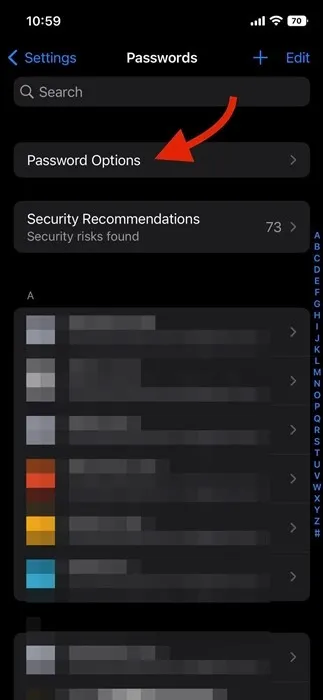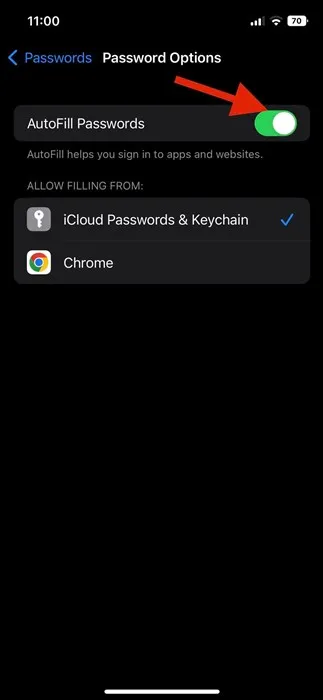Երբ Apple-ը թողարկեց iOS 12-ը, այն ապահովեց գաղտնաբառերի հիանալի կառավարիչ: Գաղտնաբառերի կառավարիչը նման է նրան, ինչ տեսնում եք Chrome վեբ բրաուզերում: iOS գաղտնաբառերի գեներատորի միջոցով, երբ դուք գրանցվեք ծառայությունների համար կայքերում և հավելվածներում, կարող եք թույլ տալ, որ ձեր iPhone-ը ստեղծի ուժեղ գաղտնաբառ ձեր հաշիվների համար:
iOS գաղտնաբառի գեներատոր
iOS գաղտնաբառերի գեներատորը լռելյայն միացված է բոլոր iPhone-ներում, և երբ այն հայտնաբերում է աջակցվող կայք կամ հավելված, առաջարկում է եզակի և բարդ գաղտնաբառ: Այն նաև տրամադրում է ձեզ գաղտնաբառի կառավարման որոշ տարբերակներ, ինչպիսիք են՝
Օգտագործեք ուժեղ գաղտնաբառ. սա ընտրում է ստեղծած գաղտնաբառը:
Առանց հատուկ նիշերի. այս անձը ստեղծում է ուժեղ գաղտնաբառ, որը բաղկացած է միայն թվերից և տառերից: Այն օգտագործելու համար սեղմեք Այլ ընտրանքներ > Առանց հատուկ նիշերի:
Գրելու հեշտություն. Սա ստեղծում է ուժեղ գաղտնաբառ, որը հեշտ է մուտքագրել: Այն օգտագործելու համար ընտրեք Այլ ընտրանքներ > Տպելու հեշտություն:
Ընտրեք իմ գաղտնաբառը: Սա թույլ է տալիս ստեղծել ձեր սեփական գաղտնաբառը: Այն օգտագործելու համար ընտրեք Այլ ընտրանքներ > Ընտրեք իմ գաղտնաբառը:
Երբ գաղտնաբառ ստեղծեք iOS գաղտնաբառերի գեներատորի միջոցով, ձեր iPhone-ը պահում է գաղտնաբառերը iCloud Keychain-ում և ավտոմատ կերպով լրացնում դրանք կայքերում և հավելվածներում: Չնայած գործառույթը հարմար է, քանի որ այն ձեզ փրկում է գաղտնաբառերը հիշելու դժվարություններից, շատ օգտատերեր ցանկանում են այն անջատել իրական պատճառներով:
Անջատեք գաղտնաբառի ավտոմատ առաջարկը iPhone-ում
Նրանց դուր չի գալիս գաղտնիության նկատառումներով գաղտնաբառերը ավտոմատ կերպով լրացնելու գաղափարը։ Եթե դուք նույնն եք կարծում, ապա դուք պետք է անջատեք ձեր iPhone-ի ավտոմատ առաջարկվող գաղտնաբառը:
IPhone-ում ավտոմատ առաջարկելու գաղտնաբառը անջատելու համար հարկավոր է անջատել Apple-ի ավտոմատ լրացման գործառույթը: Ինքնալրացման գործառույթն անջատելու դեպքում ձեր iPhone-ի գաղտնաբառերի գեներատորը կանջատվի: Ահա թե ինչպես անջատել գաղտնաբառի ինքնալրացումը iPhone-ներում:
1. Առաջին հերթին բացեք «Կարգավորումներ» հավելվածը ձեր iPhone-ում: Կարգավորումներ հավելվածում ոլորեք ներքև և կտտացրեք «Գաղտնաբառեր»:
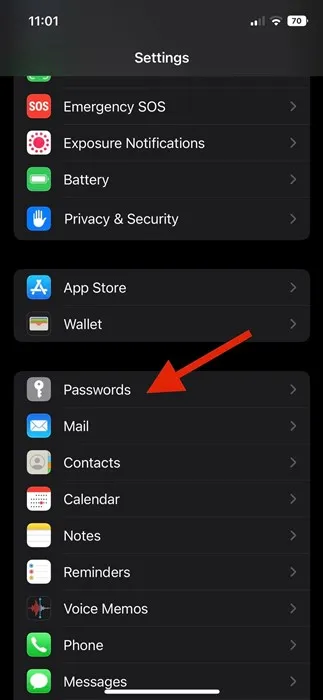
2. Գաղտնաբառերի էկրանին հպեք Ընտրանքներ գաղտնաբառ .
3. Հաջորդը, գաղտնաբառի ընտրանքներում, Անջատել անջատիչի անջատիչը Ինքնալրացում գաղտնաբառերի համար .
4. Սա անջատելու է գաղտնաբառի ինքնալրացումը ձեր iPhone-ում: Այսուհետ ձեր iPhone-ն այլևս չի լրացնի գաղտնաբառերը հավելվածներում և կայքերում:
Սա է! Սա անջատելու է ձեր iPhone-ի գաղտնաբառերի գեներատորը:
Կարդացեք նաև ՝ Ինչպես միացնել և օգտագործել Quick Note-ը iPhone-ում iOS 16-ում
Այսպիսով, այս ուղեցույցն այն մասին է, թե ինչպես անջատել ավտոմատ գաղտնաբառի առաջարկը iPhone-ներում: Եթե ցանկանում եք նորից օգտագործել այս հատկությունը, պարզապես միացրեք 3-րդ քայլի անջատիչը: Եթե ձեզ ավելի շատ օգնություն է պետք iOS-ում ավտոմատ գաղտնաբառի առաջարկն անջատելու համար, տեղեկացրեք մեզ ստորև ներկայացված մեկնաբանություններում: